Excel高效快捷键,10个让你不再加班!
还在为Excel加班烦恼吗?掌握这10个常用快捷键,效率提升看得见!本文精选了Excel中最实用的快捷键,包括:**Ctrl+Shift+方向键**快速选择数据,**Ctrl+A**全选工作表,**Ctrl+Shift+C/V**复制粘贴格式,**Alt+=**自动求和等,助你告别鼠标拖拽,一键完成复杂操作。更有**Ctrl+S**随时保存,**Ctrl+Z/Y**撤销重做等贴心功能,让你在数据处理中更加得心应手。告别加班,从掌握这些Excel快捷键开始!
掌握10个Excel快捷键可大幅提升效率:1. Ctrl+Shift+方向键快速选中数据;2. Ctrl+A全选工作表;3. Ctrl+Shift+C/V复制粘贴格式;4. Ctrl+Shift+加号插入行列;5. Alt+=自动求和;6. Ctrl+S随时保存;7. Ctrl+Z/Y撤销重做;8. Ctrl+F/H查找替换;9. Alt+W+F+F冻结窗格;10. Ctrl+Page Up/Down切换工作表,告别加班。
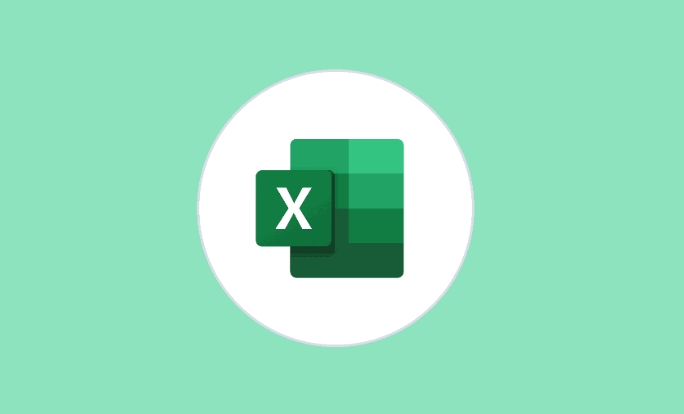
想要摆脱Excel加班的命运?掌握几个关键快捷键绝对能事半功倍!不用背诵所有,精通这10个最常用的,效率提升看得见!
解决方案
Excel快捷键就像隐藏的魔法,熟练运用它们,能让你在数据海洋里畅游,快速完成任务。别再埋头苦干了,试试这些快捷键,你会发现Excel也能如此高效!
副标题1:快速选择数据,告别鼠标拖拽的烦恼!
选中数据是Excel操作的基础。告别繁琐的鼠标拖拽,试试这些快捷键:
Ctrl + Shift + 方向键: 快速选择连续区域。比如,Ctrl + Shift + 向下键可以快速选中当前列从当前单元格到最后一个非空单元格的所有数据。这在处理大量数据时简直是救星!Ctrl + A: 选中整个工作表。这个快捷键在需要对整个表格进行格式调整或者数据处理时非常方便。Shift + 空格键: 选中当前行。Ctrl + 空格键: 选中当前列。
举个例子,你要给A列的数据添加货币符号,先用Ctrl + 空格键选中A列,然后直接设置格式,一步到位!
副标题2:数据格式刷,一键复制格式,统一表格风格!
还在为表格格式不统一而烦恼吗?数据格式刷绝对是你的好帮手!
Ctrl + Shift + C: 复制格式。选中已经设置好格式的单元格,按下这个组合键,复制格式。Ctrl + Shift + V: 粘贴格式。选中需要应用相同格式的单元格,按下这个组合键,格式就被完美复制过去了。
想象一下,你辛辛苦苦设置好了一个单元格的字体、颜色、边框,然后要应用到其他几十个单元格,如果手动设置,简直要崩溃。有了格式刷,一切都变得简单了!
副标题3:快速插入/删除行/列,告别右键菜单!
插入和删除行/列是表格操作中经常遇到的需求。告别繁琐的右键菜单,试试这些快捷键:
Ctrl + Shift + + (加号): 插入行/列。先选中要插入的位置,然后按下这个组合键,就会自动插入一行或一列。Ctrl + - (减号): 删除行/列。先选中要删除的行或列,然后按下这个组合键,就会自动删除。
需要注意的是,如果只选中一个单元格,Excel会弹出对话框让你选择插入/删除行还是列。如果选中整行或整列,则直接执行插入/删除操作。
副标题4:公式编辑,快速求和、平均值,告别手动输入!
Excel的强大之处在于它的公式计算功能。掌握这些快捷键,让你的公式编辑更加高效:
Alt + =: 自动求和。选中需要求和的单元格下方或右侧的单元格,按下这个组合键,Excel会自动识别求和范围并生成求和公式。Ctrl + Shift + ~ (波浪线): 显示公式。按下这个组合键,可以将单元格中的公式显示出来,方便检查和修改。F2: 编辑单元格。选中包含公式的单元格,按下F2,可以直接进入公式编辑状态。
比如,你要计算一列数据的总和,只需要选中该列数据下方的空白单元格,然后按下Alt + =,Excel就会自动帮你求和!
副标题5:快速保存,防止数据丢失,养成良好习惯!
数据无价!养成良好的保存习惯至关重要。
Ctrl + S: 保存。随时按下这个组合键,确保你的工作成果不会因为意外情况而丢失。Ctrl + Shift + S: 另存为。当需要保存为不同格式或备份文件时,可以使用这个快捷键。
养成随手保存的习惯,可以避免很多不必要的麻烦。记住,数据安全第一!
副标题6:撤销与重做,犯错也不怕,随时回到最佳状态!
谁都会犯错,Excel也提供了撤销和重做的功能,让你随时回到最佳状态。
Ctrl + Z: 撤销。撤销上一步操作。Ctrl + Y: 重做。重做上一次撤销的操作。
这两个快捷键是你的后悔药,无论是不小心删除了数据,还是误操作导致表格混乱,都可以通过撤销和重做来恢复。
副标题7:查找与替换,批量修改数据,效率提升神器!
需要批量修改数据?查找与替换功能绝对是你的效率提升神器!
Ctrl + F: 查找。打开查找对话框,输入要查找的内容,快速定位目标数据。Ctrl + H: 替换。打开替换对话框,输入要查找的内容和替换的内容,批量替换数据。
比如,你需要将表格中所有的“销售额”替换为“营收”,只需要按下Ctrl + H,输入查找内容和替换内容,点击“全部替换”,就可以轻松完成批量修改。
副标题8:冻结窗格,固定表头,方便查看数据!
当表格数据量很大时,上下滚动或左右滚动会导致表头或关键列无法显示,影响数据查看。冻结窗格功能可以解决这个问题。
Alt + W + F + F: 冻结首行。Alt + W + F + C: 冻结首列。Alt + W + F + R: 冻结拆分窗格。
先选中要冻结的行或列,然后按下相应的快捷键,就可以将表头或关键列固定在屏幕上,方便查看数据。
副标题9:快速切换工作表,告别鼠标点击!
当Excel文件中包含多个工作表时,快速切换工作表可以提高工作效率。
Ctrl + Page Up: 切换到上一个工作表。Ctrl + Page Down: 切换到下一个工作表。
这两个快捷键可以让你在不同的工作表之间快速切换,避免了鼠标点击的繁琐。
副标题10:隐藏与显示,保护敏感数据,专注重要信息!
有时候,我们需要隐藏一些敏感数据或不重要的列,以便更好地保护数据或专注于重要信息。
- 隐藏行/列(无快捷键): 虽然没有直接的快捷键,但可以通过选中行/列,然后右键选择“隐藏”来实现。 也可以自定义快捷键,但较为复杂,不推荐新手使用。
隐藏功能可以让你更好地保护数据,也可以让你更专注于重要信息,提高工作效率。
今天关于《Excel高效快捷键,10个让你不再加班!》的内容就介绍到这里了,是不是学起来一目了然!想要了解更多关于数据处理,效率提升,Excel快捷键,快捷操作,告别加班的内容请关注golang学习网公众号!
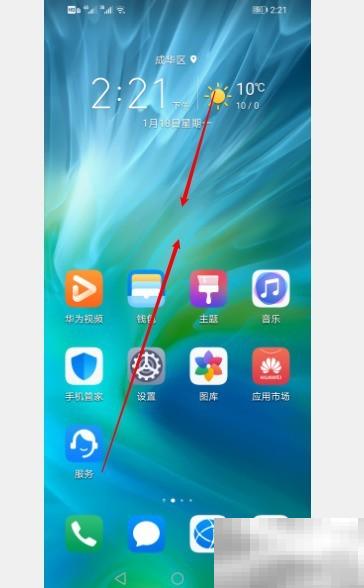 华为手机添加桌面小工具教程
华为手机添加桌面小工具教程
- 上一篇
- 华为手机添加桌面小工具教程

- 下一篇
- PHP多脚本结果合并技巧分享
-

- 文章 · 软件教程 | 28秒前 | 蓝屏 Windows错误 系统修复 SFC 0xc000021a
- Windows0xc000021a错误解决指南
- 201浏览 收藏
-

- 文章 · 软件教程 | 1分钟前 |
- QQ邮箱官网登录入口及电脑登录教程
- 413浏览 收藏
-

- 文章 · 软件教程 | 3分钟前 |
- 百度地图语音中断怎么解决
- 238浏览 收藏
-

- 文章 · 软件教程 | 4分钟前 |
- 钉钉绑定视频号直播步骤及优势解析
- 206浏览 收藏
-

- 文章 · 软件教程 | 4分钟前 |
- Excel动态利润图表制作方法
- 404浏览 收藏
-

- 文章 · 软件教程 | 6分钟前 |
- SUMPRODUCT函数进阶使用技巧
- 499浏览 收藏
-

- 文章 · 软件教程 | 10分钟前 |
- PPT怎么添加查找功能?
- 349浏览 收藏
-

- 文章 · 软件教程 | 10分钟前 |
- QQ邮箱主题皮肤怎么换及设置方法
- 372浏览 收藏
-

- 文章 · 软件教程 | 12分钟前 |
- Windows11中键设置教程详解
- 263浏览 收藏
-

- 前端进阶之JavaScript设计模式
- 设计模式是开发人员在软件开发过程中面临一般问题时的解决方案,代表了最佳的实践。本课程的主打内容包括JS常见设计模式以及具体应用场景,打造一站式知识长龙服务,适合有JS基础的同学学习。
- 543次学习
-

- GO语言核心编程课程
- 本课程采用真实案例,全面具体可落地,从理论到实践,一步一步将GO核心编程技术、编程思想、底层实现融会贯通,使学习者贴近时代脉搏,做IT互联网时代的弄潮儿。
- 516次学习
-

- 简单聊聊mysql8与网络通信
- 如有问题加微信:Le-studyg;在课程中,我们将首先介绍MySQL8的新特性,包括性能优化、安全增强、新数据类型等,帮助学生快速熟悉MySQL8的最新功能。接着,我们将深入解析MySQL的网络通信机制,包括协议、连接管理、数据传输等,让
- 500次学习
-

- JavaScript正则表达式基础与实战
- 在任何一门编程语言中,正则表达式,都是一项重要的知识,它提供了高效的字符串匹配与捕获机制,可以极大的简化程序设计。
- 487次学习
-

- 从零制作响应式网站—Grid布局
- 本系列教程将展示从零制作一个假想的网络科技公司官网,分为导航,轮播,关于我们,成功案例,服务流程,团队介绍,数据部分,公司动态,底部信息等内容区块。网站整体采用CSSGrid布局,支持响应式,有流畅过渡和展现动画。
- 485次学习
-

- ChatExcel酷表
- ChatExcel酷表是由北京大学团队打造的Excel聊天机器人,用自然语言操控表格,简化数据处理,告别繁琐操作,提升工作效率!适用于学生、上班族及政府人员。
- 3194次使用
-

- Any绘本
- 探索Any绘本(anypicturebook.com/zh),一款开源免费的AI绘本创作工具,基于Google Gemini与Flux AI模型,让您轻松创作个性化绘本。适用于家庭、教育、创作等多种场景,零门槛,高自由度,技术透明,本地可控。
- 3407次使用
-

- 可赞AI
- 可赞AI,AI驱动的办公可视化智能工具,助您轻松实现文本与可视化元素高效转化。无论是智能文档生成、多格式文本解析,还是一键生成专业图表、脑图、知识卡片,可赞AI都能让信息处理更清晰高效。覆盖数据汇报、会议纪要、内容营销等全场景,大幅提升办公效率,降低专业门槛,是您提升工作效率的得力助手。
- 3437次使用
-

- 星月写作
- 星月写作是国内首款聚焦中文网络小说创作的AI辅助工具,解决网文作者从构思到变现的全流程痛点。AI扫榜、专属模板、全链路适配,助力新人快速上手,资深作者效率倍增。
- 4545次使用
-

- MagicLight
- MagicLight.ai是全球首款叙事驱动型AI动画视频创作平台,专注于解决从故事想法到完整动画的全流程痛点。它通过自研AI模型,保障角色、风格、场景高度一致性,让零动画经验者也能高效产出专业级叙事内容。广泛适用于独立创作者、动画工作室、教育机构及企业营销,助您轻松实现创意落地与商业化。
- 3815次使用
-
- pe系统下载好如何重装的具体教程
- 2023-05-01 501浏览
-
- qq游戏大厅怎么开启蓝钻提醒功能-qq游戏大厅开启蓝钻提醒功能教程
- 2023-04-29 501浏览
-
- 吉吉影音怎样播放网络视频 吉吉影音播放网络视频的操作步骤
- 2023-04-09 501浏览
-
- 腾讯会议怎么使用电脑音频 腾讯会议播放电脑音频的方法
- 2023-04-04 501浏览
-
- PPT制作图片滚动效果的简单方法
- 2023-04-26 501浏览






